
- •Английские обозначения в русской версии
- •Автотрассировка
- •Буфер (Меню Объекты)
- •Быстрые меню
- •Внести Поля (Меню Список)
- •Восстановить (Меню Файл)
- •Всплывающие подсказки
- •Вставить/Вставить Карту (Меню Правка)
- •"Выбор проекции" (Диалог)
- •Выбрать (Меню Запрос)
- •Выбрать изменяемый район на Карте (Меню Районирование)
- •Выбрать изменяемый объект (Меню Объекты)
- •Выбрать область врезки (Меню Карта)
- •Выбрать полностью (Меню Запрос)
- •"Выражение" (Диалог)
- •Вырезать (Меню Правка)
- •Выровнять (Меню Отчет)
- •Выход (Меню Файл)
- •Геоинформация (Меню Правка)
- •Геокодирование (Меню Таблица)
- •Геолинк (Панель Операции)
- •Добавить выборку в район (Меню Районирование)
- •Добавить записи в таблицу (Меню Таблица)
- •Добавить тень (Меню Отчет)
- •Добавить узел (Панель Пенал)
- •Добавить узлы (Меню Объекты)
- •Достать наверх (Меню Отчет)
- •Дублировать Карту (Меню Карта)
- •Дуга (Панель Пенал)
- •Закрыть все (Меню Файл)
- •Закрыть таблицу (Меню Файл)
- •Замкнуть (меню ОБЪЕКТЫ) )
- •Запустить программу MapBasic (Меню Файл)
- •Импорт (Меню Таблица)
- •Инструментальные панели (Меню Настройка)
- •Информация (Панель Операции)
- •Каталог программ
- •Команды (Инструментальная Панель)
- •Комбинация (Меню Объекты)
- •Копировать/Копировать Карту (Меню Правка)
- •Ладошка (Панель Операции)
- •Линейка (Панель Операции)
- •Линия (Панель Пенал)
- •Ломаная (Панель Пенал)
- •Меню Программы
- •Многоугольник (Панель Пенал)
- •Найти (Меню Запрос)
- •Найти выборку (Меню Запрос)
- •Настроить дигитайзер (Меню Карта)
- •Настройка печати (Меню Файл)
- •Настройка тематической карты (Меню Карта)
- •Новый район (Меню Районирование)
- •Новая запись (Меню Правка)
- •Новая Карта (Меню Окно)
- •Новая таблица (Меню Файл)
- •Новый График (Меню Окно)
- •Новый Район(Меню Районирование)
- •Новый Отчет (Меню Окно)
- •Новый Список (Меню Окно)
- •Обнажить углы (Меню Объекты)
- •Обновить колонку (Меню Таблица)
- •Обновить окно (Меню Окно)
- •"Объединение" (Диалог)
- •Операции (Инструментальная панель)
- •Освободить изменяемый объект (Меню Объекты)
- •Открыть (Меню Файл)
- •Открыть Рабочий Набор (Меню Файл)
- •"Открыть сразу" (Диалог)
- •Открыть таблицу DBMS(Меню Файл)
- •Отменить (Меню Правка)
- •Отменить Выбор (Панель Операции)
- •Отменить выбор (Меню Запрос)
- •Пенал (Инструментальная панель)
- •Дубль окна (Панель Операции)
- •Печатать (Меню Файл)
- •Подбор цветов (Меню Настройка)
- •Подложить вниз (Меню Отчет)
- •Подпись (Панель Операции)
- •Подсказки
- •Показать весь макет (Меню Отчет)
- •Показать как было (Меню Карта и Отчет)
- •Показать реальный размер (Меню Отчет)
- •Показать слой полностью (Меню Карта)
- •Показать/Скрыть врезку (Меню Карта)
- •Показать/Cкрыть окно легенды (Меню Настройка)
- •Показать/Скрыть окно MapBasic (Меню Настройка)
- •Показать/Скрыть окно статистики (Меню Настройка)
- •Показать/Скрыть строку сообщений (Меню Настройка)
- •Превратить в области (Меню Объекты))
- •Превратить в полилинии (Меню Объекты))
- •Присоединить геоинформацию (Меню Таблица > Изменить)
- •Программы (Инструментальная панель)
- •Прямоугольник (Панель Пенал)
- •Размер макета (Меню Отчет)
- •Разорвать связь (Меню Таблица > Изменить)
- •Разрезать (Меню Объекты)
- •Районирование (Меню Окно)
- •Рамка (Панель Пенал)
- •Регистрация изображения
- •Настройки (Меню Районирование)
- •Режимы (Меню Карта)
- •Режимы (Меню Настройка)
- •Режимы показа (Меню Отчет)
- •Сгладить углы (Меню Объекты)
- •Сетка (Меню Список)
- •Символ (Панель Пенал)
- •Скругленный прямоугольник (Панель Пенал)
- •Скрыть окно легенды (Меню Настройки)
- •Слияние в таблице (Меню Таблица)
- •Сменить символ для таблицы DBMS (Панель DBMS)
- •Совмещение узлов
- •Создать копию (Меню Файл)
- •Cоздать Легенду (Меню Карта)
- •Создать тематическую Карту (Меню Карта)
- •Создать точечные объекты (Меню Таблица)
- •Сохранить (Меню Файл)
- •Сохранить Запрос
- •Сохранить косметику
- •Сохранить Рабочий Набор (Меню Файл)
- •Списки строки сообщений
- •Справочник MapInfo (Меню Справка)
- •Статистика Колонки (Меню Запрос)
- •Стиль линии (Меню Настройка))
- •Стиль области (Меню Настройка)
- •Стиль символа (Меню Настройка)
- •Стиль текста (Меню Настройка)
- •Стрелка (Панель Пенал)
- •Строка сообщений
- •Текст (Панель Пенал)
- •Увеличивающая лупа (Панель Операции)
- •Удалить (Меню Правка)
- •Удалить внешнюю часть (Меню Объекты)
- •Удалить район (Меню Районирование)
- •Удалить косметику (Меню Карта)
- •Удалить только объекты (Меню Правка)
- •Удалить часть (Меню Объекты)
- •Уменьшающая лупа (Панель Операции)
- •Универсальный транслятор
- •Упорядочить значки (Меню Окно)
- •Управление слоями (Меню Карта)
- •Форма (Меню Правка)
- •Форум MapInfo в сети Microsoft Network (Меню Справка)
- •Функции
- •Экспорт (Меню Таблица)
- •Экспорт окна (Меню Файл)
- •Эллипс (Панель Пенал)
- •Crystal Reports
- •MapInfo в сети World Wide Web (Меню Справка)
- •DBMS (Инструментальная панель)
- •SQL–запрос (Меню Запрос)
- •STARTUP.WOR
- •Приложение: Построение Графиков в предыдущей версии Mapinfo 5.5
- •ИНДЕКС

Присоединить геоинформацию (Меню Таблица > Изменить)
Присоединить геоинформацию (Меню Таблица > Изменить)
 Используйте команду ПРИСОЕДИНИТЬ ГЕОИНФОРМАЦИЮ для:
Используйте команду ПРИСОЕДИНИТЬ ГЕОИНФОРМАЦИЮ для:
• присвоения таблице, связанной с удаленной базой данных, геоинформации, представляющей картографическое отображение этой таблицы в MapInfo.
Команда ПРИСОЕДИНИТЬ ГЕОИНФОРМАЦИЮ доступна когда:
• открыта по крайней мере одна связанная таблица, не имеющая редакционных изменений, ожидающих сохранения.
Меню:
> ТАБЛИЦА > ИЗМЕНИТЬ > ПРИСВОИТЬ ГЕОИНФОРМАЦИЮ.
Как присоединять геоинформацию
Команда ПРИСОЕДИНИТЬ ГЕОИНФОРМАЦИЮ обеспечивает картографическое отображение в Mapp Info таблицы, связанной с удаленной базой данных. Любая таблица MapInfo может быть отображена в окне Списка, но только таблица с геоинформацией может иметь присоединенные графические объекты, и только такие таблицы могут быть отображены в окнах Карты MapInfo.
Для присвоения таблице DBMS геоинформации:
> Выполните команду ТАБЛИЦА > ИЗМЕНИТЬ > ПРИСОЕДИНИТЬ ГЕОИНФОРМАЦИЮ.
Появляется диалог “Выберите таблицу DBMS”, в котором Вы можете выбрать таблицу в удаленной базе данных для присвоения геоинформации.
310 |
Справочник MapInfo |
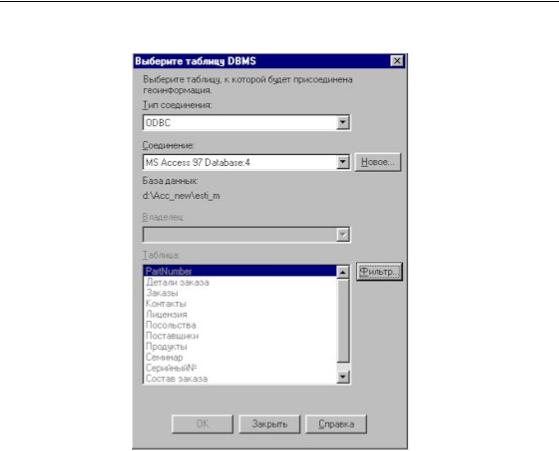
Присоединить геоинформацию (Меню Таблица > Изменить)
Диалог “Выбрать таблицу DBMS”
Соединение |
При наличии нескольких открытых соединений выберите нужное |
|
соединение из списка. Список таблиц для этого соединения будет |
|
показан в окошке “Таблица”. |
Новое |
Нажмите кнопку “Новое” для осуществления нового соединения в |
|
диалоге “Источники данных SQL”. |
Владелец |
Показывает владельца базы данных, к которой Вы подключились, если |
|
таковой существует. |
Таблица |
Выберите в списке имя таблицы DBMS, которой Вы хотите присвоить |
|
геоинформацию. |
Фильтр |
Позволяет Вам выбрать в диалоге “Фильтр таблиц” тип таблиц, |
|
показываемых в списке “Таблица”. По умолчанию показываются |
|
Таблицы, Представления и Синонимы, а Системные таблицы |
|
скрываются. |
OK |
Выбирает таблицу для присвоения геоинформации и открывает диалог |
|
“Присвоить геоинформацию таблице”. |
|
|
Справочник MapBasic |
311 |

Присоединить геоинформацию (Меню Таблица > Изменить)
Закрыть |
Отменяет выбор, сделанный выше. |
|
|
После выбора таблицы DBMS появляется следующий диалог:
Диалог Присоединение геоинформации
Тип индекса |
Тип индекса поля таблицы DBMS, которая содержит информацию |
|
о пространственных данных. Этот индекс обеспечивает бастрый |
|
доступ MapInfo к пространственным данным таблицы DBMS. |
|
Можно использовать любой из четырех: Autometric SQS, Oracle |
|
SDO, MapInfo и XY_Сооrdinates (без индекса). |
Индекс для |
Требуется только если Вы выбрали тип индекса MapInfo или |
колонки |
XY_Сооrdinates. Выберите из списка имя поля из которогобудут |
|
выбираться точки. |
X_Сооrdinate, |
Требуется только если Вы выбрали тип индекса MapInfo или |
Y_Сооrdinate |
XY_Сооrdinates. Выберите из списка имена полей где находятся |
|
координаты точек, которые будут выбираться. |
|
|
312 |
Справочник MapInfo |

Присоединить геоинформацию (Меню Таблица > Изменить)
Тип объекта |
Для Autometric SQS, Вы можете выбрать один из трех типов |
|
объектов: Point, Linear или Region. (По умолчанию Point, для |
|
Oracle SDO, MapInfo и XY_Сооrdinates) |
|
Point p можно выбрать только точечные объекты |
|
Linear p можно выбрать только объекты типа линия или |
|
полилиния |
|
Regionp можно выбрать только объекты типа область |
Стиль объекта |
В зависимости от выбранного типа объектов Вы можете выбрать |
|
стиль объкетов. Все выбранные объекты будут оформлены на |
|
карте в соответствии с выбранным стилем. |
Символ |
Открывает диалог "Стиль символа". |
Линия |
Открывает диалог "Стиль линии". |
Область |
Открывает диалог "Стиль региона" |
ОК |
Присоединяет геоинформацию из таблицы DBMS. |
Отмена |
Отменяет операцию. |
Справка |
Вызывает справочную систему. |
Проекция |
Открывает диалог "Выбрать проекцию", в котором Вы можете |
|
выбрать проекцию для пространственных данных из таблицы |
|
DBMS. |
|
|
Смотри:
Команда СОХРАНИТЬ ТАБЛИЦУ
Команда РАЗОРВАТЬ СВЯЗЬ
Команда ОТКРЫТЬ ТАБЛИЦУ ODBC
Справочник MapBasic |
313 |

Проверка регионов (Меню Объекты)
Проверка регионов (Меню Объекты)
Назначение команды:
Используйте команду Проверка регионов для проверки топологической корректности данных. Наличие ошибок может привести к проблемам и/или некорректным результатам в различных операциях. Будут проверяться только регионы. Регионы проверяются на предмет самопересечений и перекрытий.
Условия выполнения команды:
Команда выполняется, если выполняются следующие условия:
•·Окно карты активно.
•·Сделана выборка.
•·Слой является редактируемым.
Меню:
> ·ОБЪЕКТЫ > ПРОВЕРКА РЕГИОНОВ.
Проверка регионов на корректность данных
Вы можете проверить полигоны на предмет некорректности, что может вызвать проблемы и ошибочные результаты при выполнении различных операций. Проверка осуществляется только для полигонов. Полигоны могут быть проверены на предмет самопересечений и перекрытий.
Для того, чтобы осуществить проверку:
1.Выберите окно Карты, которую Вы хотите проверить.
2.Выберите объект(ы) в окне карты.
3.Сделайте слой карты редактируемым.
4.Выполните команду ОБЪЕКТЫ > ПРОВЕРКА РЕГИОНОВ. Отображается диалог "Проверить регионы".
314 |
Справочник MapInfo |

Проверка регионов (Меню Объекты)
Определение |
Вы можете изменить символ, используемый для |
самопересечений |
обозначение самопересечений. Для этого нажмите |
|
кнопку Символ в разделе Определение |
|
самопересечений. Отобразится диалог "Стиль |
|
символа", который позволяет Вам определить свой |
|
символ. Нажмите ОК. |
|
|
Обнаружение |
Когда флажок Обнаруживать в разделе Определение |
перекрытий |
перекрытий установлен, то можно задать стиль для |
|
полигона, которым будут отображаться перекрытия |
|
внутри полигона. |
|
|
Если данные не содержат ошибок, будет выдано сообщение “Во время проверки полигонов проблем не обнаружено”.
Если существуют ошибки в данных, в местах самопресечений будут созданы точечные объекты и размещены в выходной таблице. Если Вы установили флажок Обнаруживать прекрытия, будут созданы регионы и размещены в выходной таблице.
Справочник MapBasic |
315 |
